Kui lisate kontopere rühma liikmeid, loob Outlook.com automaatselt ühise perekalendri, mida kõik teie pere liikmed saavad kasutada. Saate vaadata oma laste eelseisvaid kooli- ja spordisündmusi, luua korduvaid sündmusi (nt pereõhtusöögid) ja telefonis vastu võtta ühiste sündmuste teatisi.
Pererühma kalender kuvatakse Outlook.com vasakus servas navigeerimispaanil ja Outlooki mobiilirakenduse rühmade alal Outlook.com rühmade alal.
Pererühma kalender toimib nagu iga teine rühmakalender, saate plaanida kalendris kutseid või saata kutseid kalendrist kõigile, kaasa arvatud teie perele.
Näpunäide.: Pererühma kalender lisab nüüd Outlook.com täisfunktsionaalse pererühma, millel on oma postkast ja pere meiliaadress, mida saate kasutada oma pereliikmetele meilisõnumite saatmiseks (nt meili leviloend). Sellesse leviloendisse lisatakse ka kõik, kelle te oma pererühma lisate.
Rühma leiate Outlook.com vasakus servas asuvalt navigeerimispaanilt. Otsige jaotisest Rühmad üles jaotis Teie pere.
Liikmete lisamine pererühma
-
Avage https://family.microsoft.com ja logige sisse kasutajanime ja parooliga, mida kasutate Outlook.com.
-
Valige Lisa pereliige.
-
Sisestage nende meiliaadress või mobiiltelefoninumber.
-
Valige roll, mille soovite neile määrata: Korraldaja või Liige ja seejärel valige Edasi.
-
Valige Kutsu.
Kui olete kontole pereliikmed lisanud, saavad kõik teie pere liikmed teie pere rühmakalendris sündmust plaanida.
Sündmuse ajastamine pererühma kalendris
-
Logige sisse Outlook.com-i.
-
Valige lehe ülaservas Uus sündmus.
-
Valige uue sündmuseakna ülaosas Kalender > Teie pere.
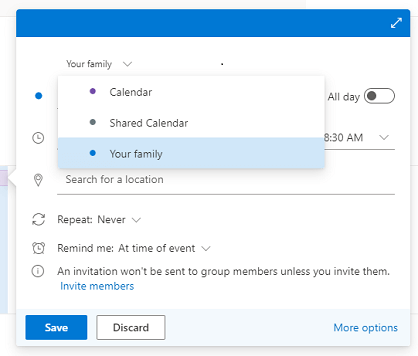
-
Sisestage sündmuse üksikasjad ja valige Salvesta.
Märkus.: Perekalendris loodud sündmusi ei saadeta automaatselt pereliikmetele. Saate kutsuda terve rühma või ainult üksikud liikmed.
Korduma kippuvad küsimused
-
Kas pererühma kalendrit saab kustutada?
Pererühma kalendrit ei saa käsitsi kustutada. Pererühma kalender kustutatakse automaatselt, kui eemaldate pererühmast kõik liikmed.
-
Kas perekalendri kaudu saab saata kutset?
Jah, saate pere rühmakalendrist saata kutseid perele või kõigile teistele meiliaadressiga kasutajatele.
-
Kas pererühma kalendrit saab vaadata ka muudes rakendustes?
Ei, pererühma kalender kuvatakse ainult Outlook.com ja Outlooki mobiilirakenduses. -
Mis juhtus vana ühiskasutatava perekalendriga?
Kalendri vana versioon kõrvaldati hiljuti kasutuselt versiooniuuenduse käigus, mis võimaldab kasutajatel saata kutseid ja töötab uue rühma ja postkastiga paremini. Kõik vana kalendri sündmused teisaldati uude kalendrisse.
Pidage meeles, et uue kalendri leiate Outlook.com navigeerimispaani jaotisest Rühmad või Outlooki mobiilirakenduse jaotisest Rühmad .
Kas vajate endiselt abi?
|
|
Outlook.com-is abi saamiseks klõpsake siin või valige menüüribal suvand Spikker ja sisestage oma päring. Kui eneseabi ei lahenda teie probleemi, liikuge kerides allapoole valikuni Kas vajate ikka abi? ja valige Jah. Outlook.com-is meiega ühenduse võtmiseks peate sisse logima. Kui te ei saa sisse logida, klõpsake siin. |
|
|
|
Microsofti konto ja tellimustega seoses abi saamiseks külastage jaotist Konto ja arveldamise spikker. |
|
|
|
Teiste Microsofti toodete ja teenuste tõrkeotsinguks sisestage oma probleem siin. |
|
|
|
Outlook.com-i kogukonnafoorumis saate postitada küsimusi, jälgida arutelusid ja jagada oma teadmisi. |












